ในยุคที่เทคโนโลยีและการใช้คอมพิวเตอร์กลายเป็นส่วนหนึ่งของชีวิตประจำวัน การจัดระเบียบหน้าจอ Desktop ให้เรียบร้อยและสวยงามจึงเป็นสิ่งสำคัญ หากคุณใช้ Windows 11 และรู้สึกว่า Desktop ของคุณมี Icon เยอะเกินไป จนทำให้ดูยุ่งเหยิง การซ่อน Icon บางตัวอาจจะเป็นวิธีที่ดีในการทำให้หน้าจอดูสะอาดขึ้น ในบทความนี้เราจะพูดถึงวิธีซ่อน Icon Desktop Windows 11 อย่างง่าย ๆ ที่คุณสามารถทำตามได้เลย
1. ซ่อน Icon แบบชั่วคราว
หากคุณต้องการซ่อน Icon บน Desktop แบบชั่วคราว คุณสามารถทำตามขั้นตอนดังนี้:
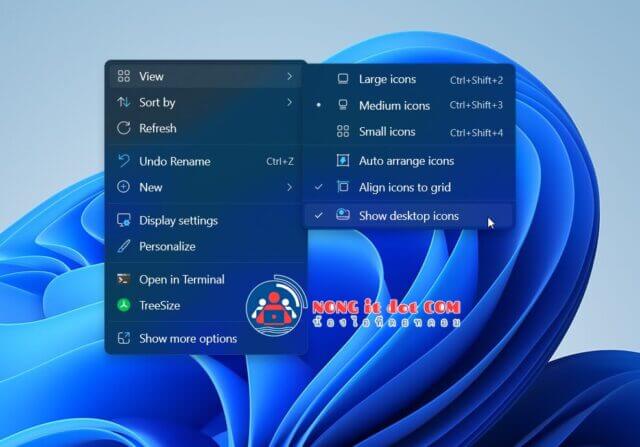
- คลิกขวาที่พื้นที่ว่างบน Desktop ของคุณ
- เลือก “View”
- จากนั้นให้เลือก “Show desktop icons” เพื่อปิดการแสดงผล Icon บน Desktop
เมื่อคุณทำขั้นตอนนี้เสร็จแล้ว Icon ทั้งหมดจะหายไปจากหน้าจอ Desktop แต่ไม่ต้องกังวล เพราะคุณยังสามารถเปิดแสดงผลอีกครั้งได้โดยการทำตามขั้นตอนเดียวกันและเลือก “Show desktop icons” อีกครั้ง
2. การซ่อน Icon เฉพาะตัว
ถ้าคุณต้องการซ่อน Icon บางตัวบน Desktop โดยไม่ต้องซ่อนทั้งหมด คุณสามารถทำได้ดังนี้:
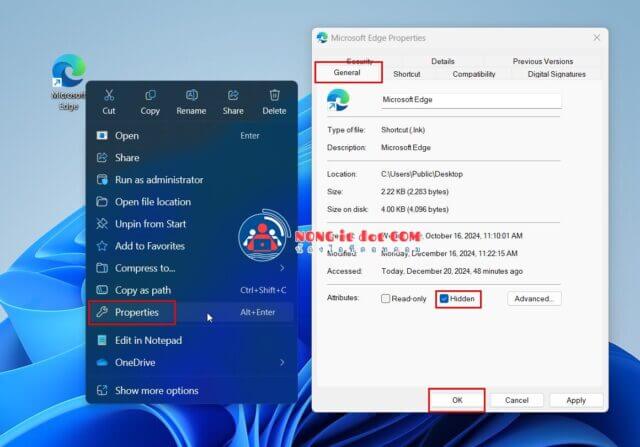
- คลิกขวาที่ Icon ที่คุณต้องการซ่อน
- เลือก “Properties”
- ในหน้าต่าง Properties ให้เลือกแท็บ “General”
- มองหาตัวเลือก “Hidden” และทำเครื่องหมายที่ช่องนี้
- คลิก “OK” หรือ “Apply” เพื่อยืนยันการเปลี่ยนแปลง
เมื่อคุณทำตามขั้นตอนนี้แล้ว Icon ที่คุณเลือกจะหายไปจาก Desktop แต่ยังคงอยู่ในระบบของคุณ คุณสามารถเรียกคืนได้โดยการเข้าไปที่โฟลเดอร์ที่เก็บไฟล์นั้น ๆ และทำการยกเลิกการซ่อนใน Properties อีกครั้ง
3. ใช้ Folder เพื่อจัดระเบียบ
อีกวิธีที่ดีในการจัดระเบียบ Icon บน Desktop ของคุณคือการสร้าง Folder เพื่อเก็บ Icon ที่เกี่ยวข้องกัน เช่น คุณอาจสร้าง Folder สำหรับโปรแกรมที่ใช้ในการทำงาน หรือเกมที่คุณเล่นบ่อย ๆ โดยสามารถทำตามขั้นตอนนี้:
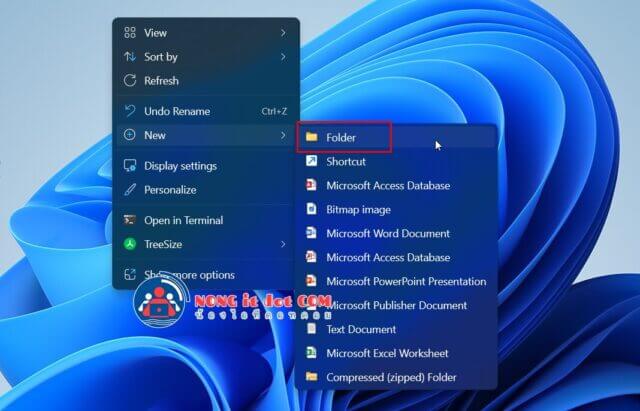
- คลิกขวาที่พื้นที่ว่างบน Desktop
- เลือก “New” แล้วเลือก “Folder”
- ตั้งชื่อ Folder ตามที่คุณต้องการ
- ลาก Icon ที่ต้องการเข้าไปใน Folder ที่สร้างขึ้น
การใช้ Folder จะช่วยให้ Desktop ของคุณดูเรียบร้อยมากขึ้น และยังช่วยให้คุณค้นหา Icon ได้ง่ายขึ้นในอนาคต
4. การซ่อน Taskbar Icons
นอกจากการซ่อน Icon บน Desktop แล้ว คุณยังสามารถซ่อน Icon ใน Taskbar ได้ด้วย โดยทำตามขั้นตอนนี้:
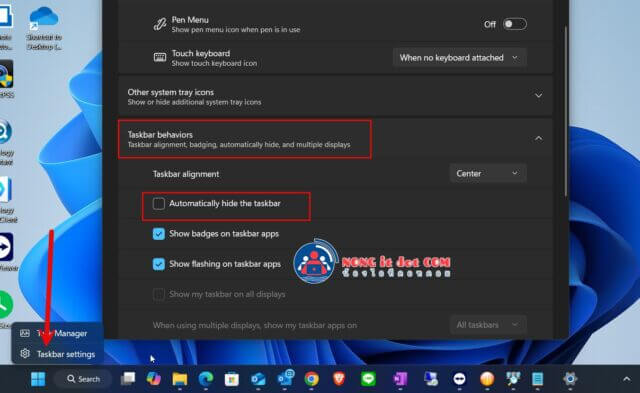
- คลิกขวาที่ Taskbar
- เลือก “Taskbar settings”
- ในหน้าต่างที่เปิดขึ้นมา ไปที่ส่วน “Taskbar behaviors”
- มองหาตัวเลือกที่เกี่ยวข้องกับการแสดงหรือซ่อน Icon แล้วปรับตั้งค่าตามต้องการ
สรุป
การซ่อน Icon Desktop Windows 11 เป็นวิธีที่ง่ายและสะดวกในการจัดระเบียบหน้าจอให้ดูเรียบร้อยและสวยงาม ไม่ว่าคุณจะเลือกซ่อน Icon แบบชั่วคราว ซ่อนเฉพาะตัว หรือใช้ Folder เพื่อจัดระเบียบ ทุกวิธีนั้นมีข้อดีและเหมาะกับความต้องการของผู้ใช้แต่ละคน ลองเลือกวิธีที่เหมาะกับคุณที่สุด แล้วทำให้ Desktop ของคุณดูดีขึ้นได้เลย!






